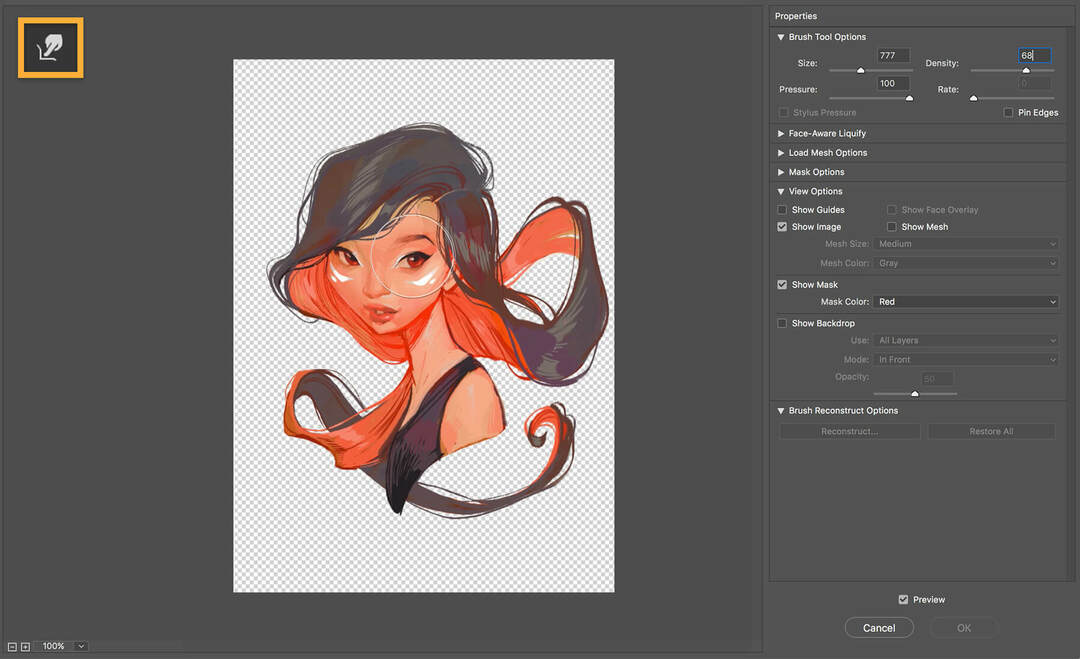- Използването на мишка като писалка на компютър може да доведе до медицински проблеми, но все пак можете да рисувате с мишка.
- Рисуването с мишка и клавиатура е доста лесно, ако използвате отличен инструмент от Adobe.
- Сканирането или фотографирането на вашите очертания също може да ви помогне да завършите произведението на изкуството.
- В това ръководство ще научите и за няколко съвета, които могат да ви помогнат да рисувате по-бързо и лесно.
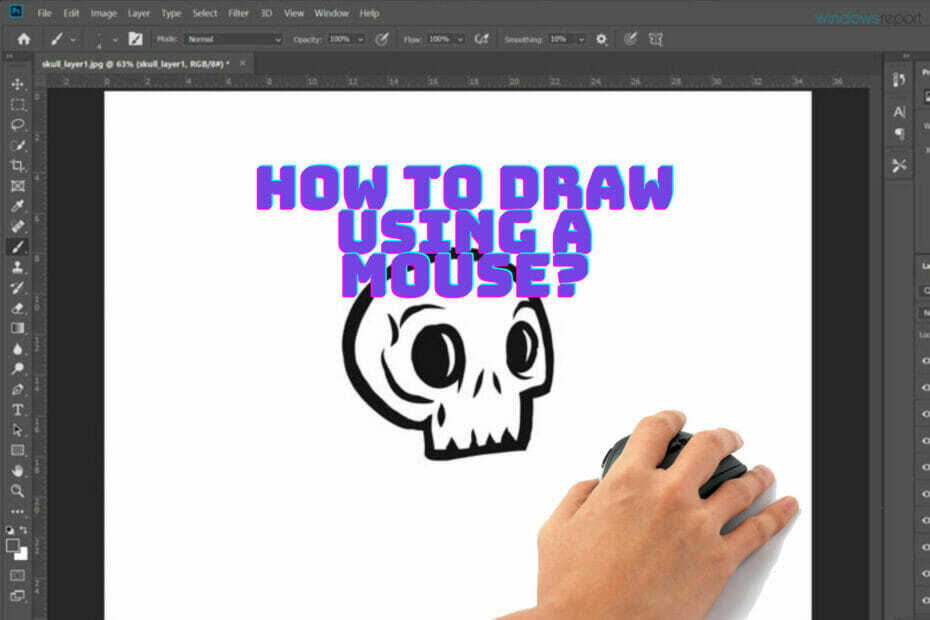
Creative Cloud е всичко, от което се нуждаете, за да оживите въображението си. Използвайте всички приложения на Adobe и ги комбинирайте за невероятни резултати. С помощта на Creative Cloud можете да правите, редактирате и изобразявате в различни формати:
- Снимки
- Видеоклипове
- Песни
- 3D модели и инфографика
- Много други произведения на изкуството
Вземете всички приложения на специална цена!
Графичните художници използват таблети за рисуване и цифрови химикалки, за да вкарат своето изкуство в дигиталното царство, но какво, ако искате да рисувате само с помощта на мишката?
Много потребители ще кажат, че това е наистина трудно, но нищо не е невъзможно, така че с подходящия софтуер, време и отдаденост със сигурност ще го разберете.
Въпреки че мишката не е създадена за рисуване, има и такива изключително прецизни игрални мишки, който може да се използва дори за тази задача.
Рисуването на сложни форми, особено извити линии с мишка, макар и неудобно, може да се извърши с достатъчно практика и подходящия софтуер.
В това ръководство събрахме някои от най-добрите техники, които могат да ви помогнат да рисувате с мишка, като използвате адаптиращ се софтуер.
Бърз съвет:
Създаването на изкуство с помощта на мишката на вашия компютър може да има своите недостатъци и точно затова трябва да използвате мощен и гъвкав софтуер, който ще ви даде конкурентно предимство: Адобе Фотошоп.
Този невероятен софтуер гарантира, че въпреки че може да сте ограничени в точността, с която можете да нарисувате линиите на вашето произведение, никога няма да бъдете ограничени в главата за редактиране.

Адобе Фотошоп
Adobe Photoshop ви позволява да създавате невероятно изглеждащи произведения на изкуството, като използвате само мишката и широкия набор от предлагани цифрови инструменти.
Как мога да рисувам с мишка на моя компютър?
1. Сканирайте или снимайте вашите рисунки

Най-простият метод е чрез измама малко, защото не използвате мишката за целия процес.
Можете да скицирате контурите на фигурите на празен лист бяла хартия и да сканирате своите произведения на изкуството.
След като сканирате или снимате своето произведение на изкуството, можете да го прехвърлите в проекта си и да го използвате като фонов слой с нисък контраст, за да следвате конкретните линии с инструмента за писалка, като използвате мишката.
Инструментите и четките на този софтуер ще ви доведат до изключителен и оригинален резултат само със стръмна крива на обучение на програмата.
2. Използвайте включения инструмент Pen

Всъщност има умен начин да рисувате с мишката, като използвате само Photoshop. Не е като да рисувате със стилус или интелигентна писалка, но ще получите почти същите резултати.
Тази техника предполага използването на инструмента Pen. Можете да го използвате, за да създадете набор от точки на екрана, които ще бъдат свързани с прави линии. Натискане на Ctrl бутон на клавиатурата и плъзгането на линиите ще създаде кривини.
По този начин всъщност можете да създадете всяка линия или форма, която може да искате. След като приключите със създаването на линията или фигурата, щракнете с десния бутон върху нея, изберете опцията Stroke Path и изберете инструмента, който искате да използвате за линията.
Единствената мисъл, която остава да направите преди това, е да изберете дебелината и цвета на линията. В крайна сметка можете да се отървете от линията, която сте нарисували с инструмента Pen, като го изберете и натиснете Въведете ключ.
Можете дори да използвате опцията Симулиране на натиск от най-новите версии на Photoshop, за да имитирате ефекта, произвеждан от различни нива на налягане от удара с цифрова писалка.
Освен това, ако сте доволни от създадената от вас форма, можете просто да я попълните, като щракнете с десния бутон на мишката върху мястото вътре и да използвате инструмента за запълване.
3. Други полезни съвети
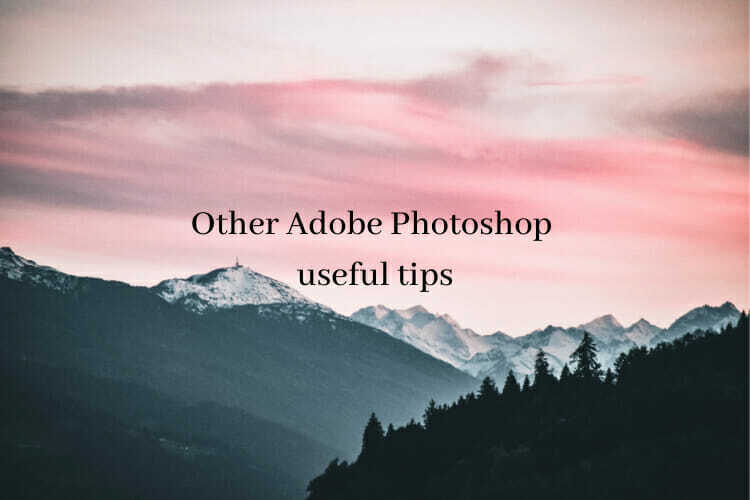
- Задържането на клавиша Shift в Adobe Photoshop ще ви помогне да създадете идеално права линия.
- Използвайте вече наличните фигури, налични в Photoshop, като овали, кръгове и правоъгълници, за да създадете необходимите елементи във вашия чертеж.
- Използвайте слоеве за елементи, които не сте на 100% сигурни, че искате да запазите, за да можете да ги изтриете или добавите лесно.
- Запазете произведението на изкуството толкова често, колкото можете. Това се отнася за всяка цифрова творба, но все пак си струва да се спомене.
Надяваме се, че нашето ръководство за това как да рисувате с мишка ви даде смелост да разгърнете креативността си с помощта на мишка и клавиатура.